Лінії в archicad
Лінії в АРХІКАД незамінні на етапі оформлення креслень, а також можуть істотно полегшити 3D моделювання, якщо їх використовувати для доп. побудов.
Робота з лініями в ArchiCAD доступна на Панелі Інструментів у вкладці «Документування», як показано на рис. 1:
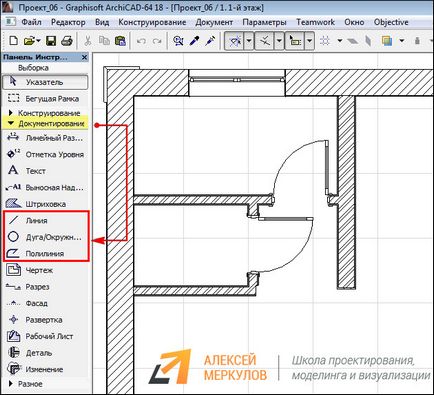
Мал. 1 - Лінії ArchiCAD
В ArchiCAD лінії об'єднали в собі такі 2D-примітиви (як прямолінійні, так і криволінійні):
- відрізки (окремі прямі, сукупність відрізків, включаючи дугоподібні сегменти, прямокутники);
- кола і дугові сегменти;
- еліпси і еліптичні дуги;
- полилинии (читати докладніше «полілінія це ...»);
- сплайнові криві (криві Безьє, лінії «від руки»), розташовані на Панелі Інструментів, вкладка «Різне».
Архікад - настройка ліній
Щоб налаштувати параметри обраного інструменту (лінія, дуга / окружність, полілінія), досить двічі клацнути по його назві. Відкриється діалогове вікно, як показано на рис. 2.
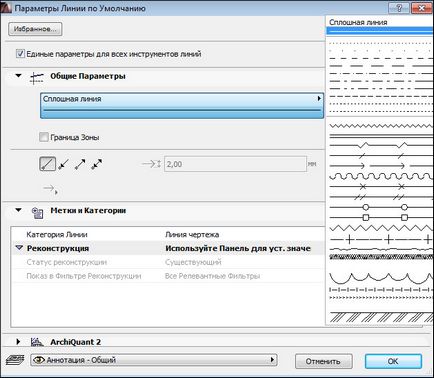
Мал. 2 - Налаштування ліній Архікад
ПРИМІТКА: За замовчуванням в цьому діалоговому вікні стоїть галочка «Єдині параметри для всіх інструментів ліній», що позначає, що тип лінії, її товщина, колір і т.д. будуть однакові як для лінії, так і для окружності. Врахуйте це і, при необхідності, приберіть цю галочку.
Як змінити товщину лінії в АРХІКАД
Товщина лінії ArchiCAD налаштовується через діалогове вікно «Параметри лінії» (рис. 2), однак, змінюючи значення цифр у відповідному полі - ви не побачите особливої різниці. Тут слід розуміти, що значення цифри - це не товщина в мм, а номер пера. Давайте більш детально зупинимося на цей момент.

Мал. 3 - Товщина лінії ArchiCAD залежить від номера пера
У вкладці «Документ» виберіть «Набір пір'я» → «Пір'я і колір (Модельні види ...)»
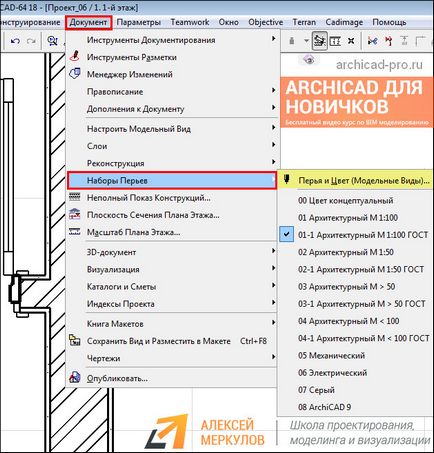
Мал. 4 - Налаштування пір'я в ArchiCAD
Відкриється діалогове вікно «Пір'я і колір», де можна виконати дві дуже важливі речі:
1. Подивитися настройки вже існуючих пір'я, шляхом вибору комірки в палітрі. Якщо ви знайдете підходяще перо, досить запам'ятати його номер і вказати його в параметрах для настроюваного об'єкта АРХІКАД (наприклад, як в рис. 3).
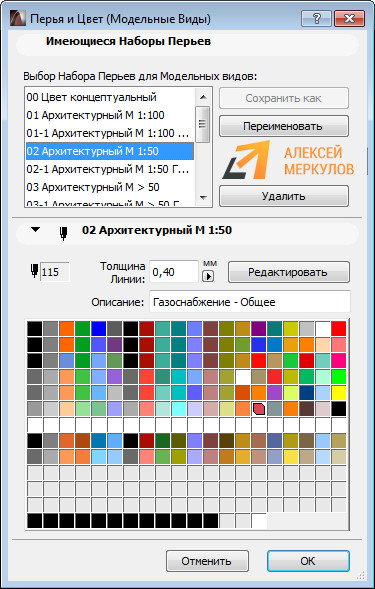
Мал. 5 - Налаштування параметрів пір'я ArchiCAD
Після налаштувань вкажіть потрібний номер пера в налаштуваннях лінії (рис. 2) і перевірте результат.
Якщо після налаштування всіх параметрів зовнішнє відображення ліній не змінилося, потрібно перевірити: Архікад відображає реальні розміри лінії? Справжня товщина ліній в АРХІКАД підключається у вкладці «Вид» → «Параметри виводу на екран» → «Справжня товщина лінії».
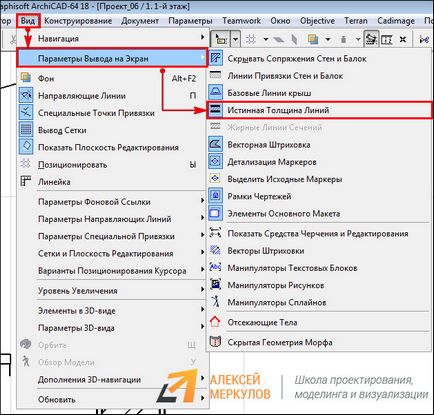
Мал. 6 - Справжня товщина ліній в АРХІКАД
Як показала практика - це дуже часта проблема новачків. У багатьох наших учнів були тонкі лінії на плані в АРХІКАД 19 і вони не знали, що потрібно встановити відповідну галочку у вкладці «Вид».